Queimar PPT para DVD - Converter PPT para vídeo
- português (Brasil)
- English
- Deutsch
- français
- español
- italiano
- русском
- 日本語
- 한국어
- Türkçe
- Dansk


Como extrair o áudio / música de PowerPoint

- PPT to DVD Burner Pro
- · Queimar PPT para Blu-ray/DVD com Menu Blu-ray/DVD
- · Converter PPT de vídeo em todos os formatos
- · Jogar apresentação do PowerPoint na TV
- · Adicione o logotipo personalizado na saída Blu-ray/DVD
-


Quando são capturados por uma apresentação do PowerPoint incorporado com música vibrante, gostaria de coletar a música e alimentá-lo para outro dispositivo, como seu MP3 privado, se necessário? Acho que muitosas pessoas têm essa experiência. Talvez uma música boa, uma boa pintura, um antigo bom, ou então, o que absolutamente merece sua coleção. Aqui vamos falar sobre como rasgar uma boa pista de áudio de POWERPoint apresentação.
Desde que a Microsoft PowerPoint oferece nenhuma maneira direta para extrair arquivos de áudio de apresentações PPT, que iria empregar outra ferramenta de conversão, ou seja, Moyea PPT to Video Converter, Para ripar o áudio (s) da fonte de PowerPoint. O programa profissional pode rasgar o material de áudio sem qualquer efeito perdido.
Vamos ver como extrair arquivo de áudio a partir do passo a passo do PowerPoint.
Passo 1 Execute o programa e adicionar arquivos PPT
Começar Moyea PPT to Video Converter depois de tê-lo instalado em seu computador. Para importar um arquivo do PowerPoint, clique em Adicionar no painel principal do programa.
Passo 2 Defina o estilo de arquivo de áudio e especificar um caminho de saída
Na lista de Estilo, defina o formato de saída como arquivo de áudio. Você deve ver as alterações campo de perfil de acordo com MP3 Audio (*. Mp3). No campo de saída, especifique um local adequado em seudisco rígido para a saída de áudio.
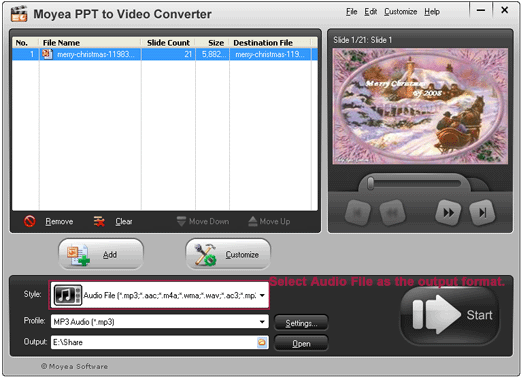
Passo 3 Faça as configurações avançadas para os parâmetros do perfil
Clique Configurações próximo ao campo de perfil para definir manualmente os parâmetros do perfil. Você está autorizado a definir os itens de áudio. Selecione o valor apropriado a partir dos parâmetros predefinidos que você precisa ou seguir o padrão settings. Uma vez definido, clique em OK para salvar as configurações atuais.
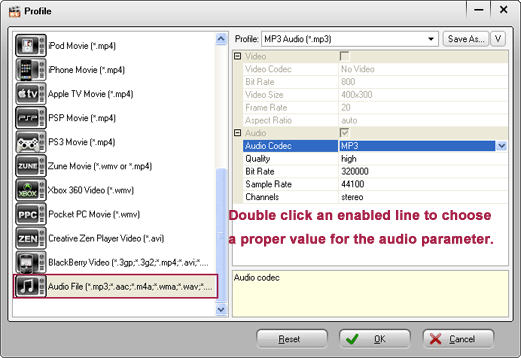
Passo 4 Personalize os efeitos de saída
No painel principal, clique no Personalize botão para personalizar o vídeo de saída. Há cinco painéis - Cronometragem, Música, Áudio, Deslizar e Conversão para personalizado. Definir cada painel, se necessário.
Passo 5 Converter para extrair o arquivo de áudio a partir do PowerPoint
Quando todas as configurações são feitas, pressione o ícone Start para iniciar a conversão. O processo de conversão é clara na lista de tarefas. O resultado deve ser um arquivo de áudio com. Extensão mp3. Clique naarquivo de link para entrar na pasta predefinida para a saída.
Rápido e fácil, não é? Agora você pode jogar o arquivo de áudio com o iTunes ou mais jogadores de áudio para verificar seu efeito. Você também pode salvar a música agradável a um gravador para reproduzir permanente.
 Produto recomendado
Produto recomendado
PPT to DVD Burner Pro
Gravar arquivos de PowerPoint para DVD ou Blu-ray Disc, e converter arquivos PPT para vídeo de qualquer formato.
Saiba mais Teste Grátis
 Lista de Produtos
Lista de Produtos-
Para Negócios / Professor / Individual
- PPT to DVD Burner Pro
- PPT to Video Converter
- PPT to DVD Burner Lite
- PPT4Web Conversor
- DVD SlideShow Builder luxo
- PPT para DVD Educação
- PPT para Educação vídeo
De Educação
 PowerPoint dicas
PowerPoint dicas- Como definir música de fundo para um arquivo PowerPoint?
- Como definir imagem de fundo para um arquivo PowerPoint?
- Como ajustar o volume do som da música em arquivo PowerPoint?
- Como fazer com que o PowerPoint que contém clipes de vídeo mais fácil de distribuição?
- Qual resolução devo fazer minhas imagens para apresentações de slides do PowerPoint?
- Como comprimir arquivos de imagem no PowerPoint?
- Como reduzir o tamanho do arquivo do PowerPoint?
- O que é o PowerPoint? O que são aqueles em um DVD?
- Como inserir um filme (ou vídeo) no PowerPoint 2003?
- Como inserir SWF em PowerPoint?
- Como jogar vídeo do YouTube no PowerPoint?
- Como inserir um vídeo no PowerPoint 2007?
- Como Tocar um som em vários slides em PowerPoint? "
- Como ripar arquivo de áudio a partir do PowerPoint?
- Como fazer apresentação de slides PowerPoint grande?


